- লেখক Abigail Brown [email protected].
- Public 2024-01-31 08:36.
- সর্বশেষ পরিবর্তিত 2025-01-24 12:03.
কী জানতে হবে
- "এক্সেলের ড্রপ-ডাউন তালিকার জন্য ডেটা" নামে দুটি ফাঁকা এক্সেল ওয়ার্কবুক খুলুন id=mntl-sc-block-image_1-0 /> alt="</li" />
-
ওয়ার্কবুক সংরক্ষণ করুন এবং এটি খোলা রেখে দিন।
- ড্রপ-ডাউন-লিস্ট.xlsx ওয়ার্কবুকের সেল B1 ছবিতে দেখানো হিসাবে ডেটা প্রবেশ করান।
- ওয়ার্কবুক সংরক্ষণ করুন এবং এটি খোলা রেখে দিন।
-
হাইলাইট করার জন্য
data-source.xlsx ওয়ার্কবুকের A1 থেকে A4 সেল নির্বাচন করুন তাদের।
- নাম বক্সে ক্লিক করুন উপরে অবস্থিত কলাম A।
-
নাম বক্সে কুকিজ টাইপ করুন।
- কীবোর্ডে Enter কী টিপুন।
- সেল A1 থেকে A4data-source.xlsx ওয়ার্কবুক এখন আছে কুকিজের পরিসরের নাম.
- সংরক্ষণ করুন ওয়ার্কবুক।
-
ড্রপ-ডাউন-লিস্ট.xlsx ওয়ার্কবুকে সেল C1 এ ক্লিক করুন।
- Formulas > রিবন সংজ্ঞায়িত নামDifine Name ডায়ালগ খুলতে ক্লিক করুন বক্স।
- নতুন বোতামে ক্লিক করুন নতুন নাম ডায়ালগ বক্স খুলতে।
- নাম লাইনে ডেটা টাইপ করুন।
- লাইনের ধরন ='data-source.xlsx'!কুকিজ
- ঠিক আছে নামের পরিসরটি সম্পূর্ণ করতে ক্লিক করুন এবং নাম সংজ্ঞায়িত করুন ডায়ালগ বক্সে ফিরে আসুন।
- ক্লোজDifine Name ডায়ালগ বক্স বন্ধ করতে ক্লিক করুন।
- সংরক্ষণ করুন ওয়ার্কবুক।
- ড্রপ-ডাউন-লিস্ট.xlsx ওয়ার্কবুকের সক্রিয় সেল তৈরি করতে সেল C1-এ ক্লিক করুন - এখানেই ড্রপ-ডাউন তালিকা হবে।
- ওয়ার্কশীটের উপরের রিবন মেনুর ডেটা ট্যাবে ক্লিক করুন।
- ড্রপ-ডাউন মেনু খুলতে রিবনডেটা যাচাইকরণ আইকনে ক্লিক করুন। ডেটা যাচাইকরণ বিকল্পটি নির্বাচন করুন।
- ডায়ালগ বক্সে ডেটা ভ্যালিডেশন সেটিংস ট্যাবে ক্লিক করুন।
- ড্রপ-ডাউন মেনু খোলার জন্য অনুমতি দিন লাইনের শেষে নিম্ন তীরটিতে ক্লিক করুন।
- লিস্ট-এ ক্লিক করুন একটি ড্রপ-ডাউন তালিকা বেছে নিতে সেলে C1 এবং সক্রিয় করতে ডায়ালগ বক্সে উৎস লাইন।
- যেহেতু ড্রপ-ডাউন তালিকার ডেটা উৎসটি একটি ভিন্ন ওয়ার্কবুকে রয়েছে, তাই দ্বিতীয় নামের পরিসরটি ডায়ালগ বক্সের উৎস লাইনে যায়।
-
সোর্স লাইনে ক্লিক করুন।
- প্রকার =ডেটা উৎস লাইনে।
- ঠিক আছে ড্রপ-ডাউন তালিকাটি সম্পূর্ণ করতে ক্লিক করুন এবং বন্ধ করুনডেটা যাচাইকরণ ডায়ালগ বক্স।
- একটি ছোট নিম্ন তীরসেল C1 এর ডানদিকে আইকনটি উপস্থিত হওয়া উচিত। নিচের তীরটিতে ক্লিক করলে ড্রপটি খুলবে- নিচের তালিকায় চারটি কুকির নাম রয়েছে যার মধ্যে কোষ A1 থেকে A4data-source.xlsx ওয়ার্কবুক।
- ড্রপ-ডাউন তালিকার যেকোনো একটি নামের উপর ক্লিক করলে সেই নামটি সেলে C1 লিখতে হবে।
- এটিকে সক্রিয় সেল করতে ডেটা-সোর্স.xlsx ওয়ার্কবুকের মধ্যে সেল A2 এ ক্লিক করুন।
- শর্টব্রেডসেলে A2 টাইপ করুন এবং কীবোর্ডে Enter কী টিপুন।
- ড্রপ-ডাউন-এর সেল C1- এর ড্রপ-ডাউন তালিকার জন্য নিম্ন তীরটিতে ক্লিক করুন list.xlsx ওয়ার্কবুক।
- তালিকার আইটেম 2 এখন লেবু এর পরিবর্তে শর্টব্রেড পড়তে হবে।
- ওয়ার্কবুক পরিবর্তন করার জন্য একটি পাসওয়ার্ড প্রয়োজন
- ওয়ার্কবুক খোলা থাকা শুধু-পঠন
যখন তালিকা ডেটা একটি পৃথক ওয়ার্কবুকে থাকে তখন উভয়ই তালিকা আপডেট করার জন্য খোলা থাকতে হবে।
"এক্সেল স্প্রেডশীট একটি নামকৃত পরিসর সমন্বিত" এ 1 থেকে A4 কক্ষের জন্য ডেটা৷ id=mntl-sc-block-image_1-0-1 /> alt="
অন্য ওয়ার্কবুক থেকে ড্রপ-ডাউন তালিকা ব্যবহার করার সময়, আপনাকে দুটি নামযুক্ত রেঞ্জ ব্যবহার করতে হবে। একটি তালিকা আইটেমগুলির জন্য এবং দ্বিতীয়টি ওয়ার্কবুকে যেখানে ড্রপ-ডাউন তালিকা রয়েছে - এই নামকৃত পরিসরটি প্রথম ওয়ার্কবুকের সাথে লিঙ্ক করে৷
প্রথম নামকৃত পরিসর
দ্বিতীয় নামকৃত পরিসর
দ্বিতীয় নামের পরিসরটি ড্রপ-ডাউন-লিস্ট.xlsx ওয়ার্কবুক থেকে সেল রেফারেন্স ব্যবহার করে না। পরিবর্তে, এটি data-source.xlsx ওয়ার্কবুকের কুকিজ পরিসরের নামের সাথে লিঙ্ক করে, যা প্রয়োজনীয় কারণ এক্সেল একটি থেকে সেল রেফারেন্স গ্রহণ করবে না একটি নামকৃত পরিসরের জন্য বিভিন্ন ওয়ার্কবুক। এটি অবশ্য অন্য একটি পরিসরের নাম ছাড়া হবে৷
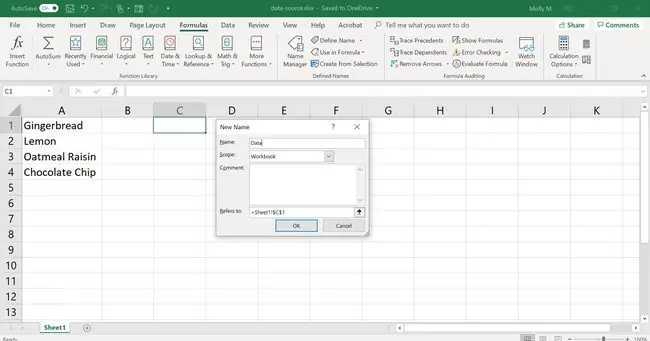
অতএব, দ্বিতীয় নামকৃত পরিসর তৈরি করা নাম বক্স ব্যবহার করে করা হয় না বরং সংজ্ঞায়িত নাম বিকল্পটি ব্যবহার করে সূত্র ট্যাবরিবন.
ডেটা যাচাইকরণের জন্য একটি তালিকা ব্যবহার করা
এক্সেলের সমস্ত ডেটা যাচাইকরণ বিকল্প, ড্রপ-ডাউন তালিকা সহ, ডেটা যাচাইকরণ ডায়ালগ বক্স ব্যবহার করে সেট করা হয়েছে। একটি ওয়ার্কশীটে ড্রপ-ডাউন তালিকা যোগ করার পাশাপাশি, এক্সেলে ডেটা যাচাইকরণটি ব্যবহারকারীদের একটি ওয়ার্কশীটে নির্দিষ্ট কক্ষে প্রবেশ করতে পারে এমন ডেটা নিয়ন্ত্রণ বা সীমাবদ্ধ করতেও ব্যবহার করা যেতে পারে।
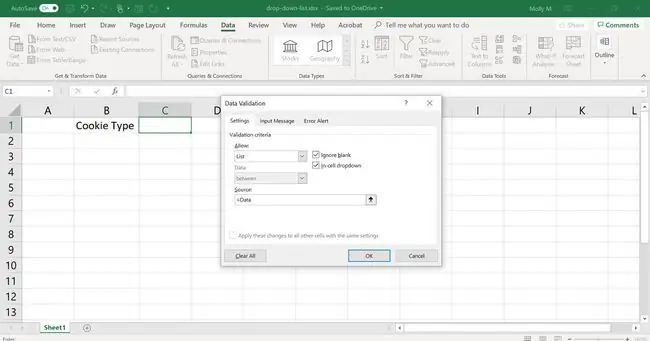
ড্রপ-ডাউন তালিকা পরিবর্তন করা হচ্ছে
যেহেতু এই উদাহরণটি প্রকৃত তালিকার নামের পরিবর্তে আমাদের তালিকা আইটেমগুলির উত্স হিসাবে একটি নামকৃত পরিসর ব্যবহার করেছে, কোষ A1 থেকেএ নামকৃত পরিসরে কুকির নামগুলি পরিবর্তন করে A4data-source.xlsx ওয়ার্কবুক অবিলম্বে ড্রপ-ডাউন তালিকার নাম পরিবর্তন করে।
যদি সরাসরি ডায়ালগ বক্সে ডেটা প্রবেশ করানো হয়, তালিকায় পরিবর্তন করার জন্য ডায়ালগ বক্সে ফিরে যাওয়া এবং উৎস লাইন সম্পাদনা করা জড়িত৷
লেমনশর্টব্রেড ড্রপ-ডাউন তালিকায় এ ডেটা পরিবর্তন করে পরিবর্তন করতে নীচের পদক্ষেপগুলি অনুসরণ করুন data-source.xlsx ওয়ার্কবুকের নামকৃত পরিসরের A2 সেল।
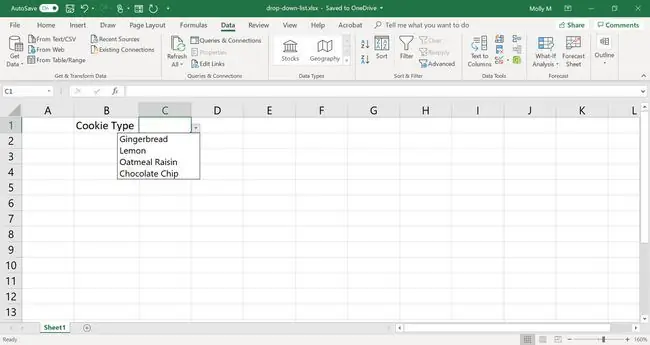
ড্রপ-ডাউন তালিকা রক্ষার বিকল্প
যেহেতু এই উদাহরণের ডেটা ড্রপ-ডাউন তালিকার চেয়ে আলাদা ওয়ার্কশীটে রয়েছে, তাই তালিকার ডেটা সুরক্ষিত করার জন্য উপলব্ধ বিকল্পগুলির মধ্যে রয়েছে:
2






